**数据库的学习与应用**
首先非常感谢此次教授我的熊老师,让我在此次学习中受益匪浅。从一个研究硬件方面的电子系学生转变成一个玩数据库的小白,从刚刚入门的数据人机关系架构说起吧! (我就默默的拿出老师教我们的process on软件给大家列一个思维导图吧)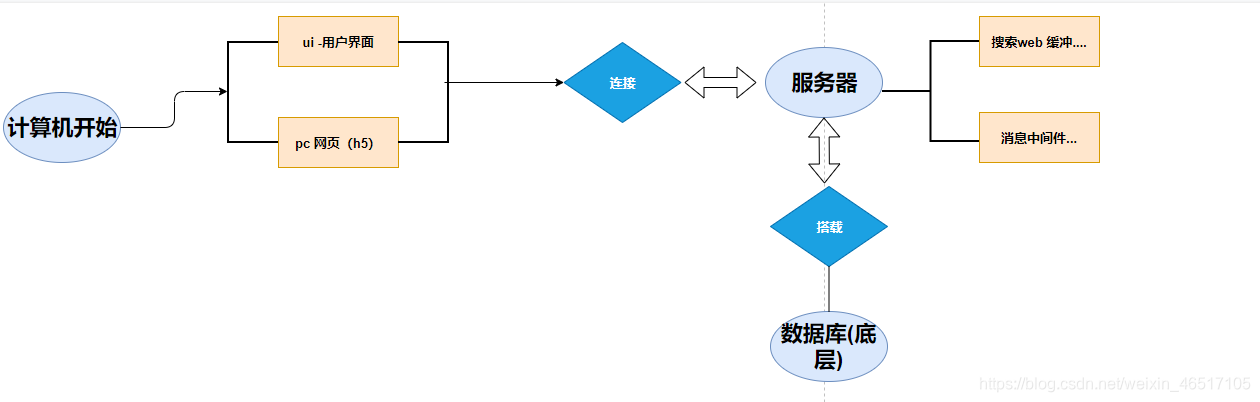
学习了数据库的知识点,首先得学会画E-R图,分析使用数据的元素,将实体间关系分析清楚,才能更好的达到人机交互的流畅。在线E-R图绘制工具上文已介绍。实体间关系(一对一,一对多,多对多),双向关联组合法。
首先我来跟大家说一下这个软件的安装(不是一直点下一步的那种噢,稍安勿躁)
VMware workstation 15安装配置一、






 二、NeoKylin操作系统安装配置
二、NeoKylin操作系统安装配置





















 mobaxterm12安装及使用
mobaxterm12安装及使用









#①: 使用vi或者vim命令打开虚拟网卡的配置文件
vi /etc/sysconfig/network-scripts/ifcfg-ens33
#②: 配置文件打开之后的内容如下,备注,在修改内容之前按下字母键i
TYPE=“Ethernet”
PROXY_METHOD=“none”
BROWSER_ONLY=“no”
#BOOTPROTO: ip分配的方式 --> 默认是none 和 static的功能相同表示静态IP地址 , dhcp: 动态IP
BOOTPROTO=“static”
DEFROUTE=“yes”
IPV4_FAILURE_FATAL=“no”
IPV6INIT=“yes”
IPV6_AUTOCONF=“yes”
IPV6_DEFROUTE=“yes”
IPV6_FAILURE_FATAL=“no”
IPV6_ADDR_GEN_MODE=“stable-privacy”
NAME=“ens33”
UUID=“8ad69f89-2245-41b9-aeb0-ce46fb16a188”
DEVICE=“ens33”
#ONBOOT必须要设置成yes表示启用虚拟网卡,如果设置为no所有配置都不会生效
ONBOOT=“yes”
#设置IP地址:
IPADDR=“10.30.63.66”
PREFIX=“24”
#网关
GATEWAY=“10.30.63.254”
#域名解析器地址: www.baidu.com --> 将域名解析成Pro://IP:Port
DNS1=“8.8.8.8”
DNS2=“223.5.5.5”
DNS3=“223.6.6.6”
IPV6_PRIVACY=“no”
#③: 按键Esc --> 输入如下内容
:wq
回车
#④: 重启虚拟网卡
systemctl restart network
#⑤: 使用ifconfig ens33命令检测配置之后的静态ip
#⑥: 使用物理机的cmd窗口ping 虚拟机ip地址观察是否能够有效连通
如果以上内容都配置成功还是无法连通,需要关闭防火墙:
①: 查看防火墙状态
systemctl status firewalld
②: 停止防火墙
systemctl stop firewalld
③: 禁用防火墙
systemctl disable firewalld
友情提醒:如果 你选择的是最小化安装,没有选择Gui服务器安装的话,有两个解决方案:1. yum grouplist
- yum group install “GNOME Desktop | 上一步查询显示的中文格式内容” --skip-broken
以上就是我发布的第一篇文章,如有建议可以联系作者,大家一起共同学习!谢谢大家的阅读。